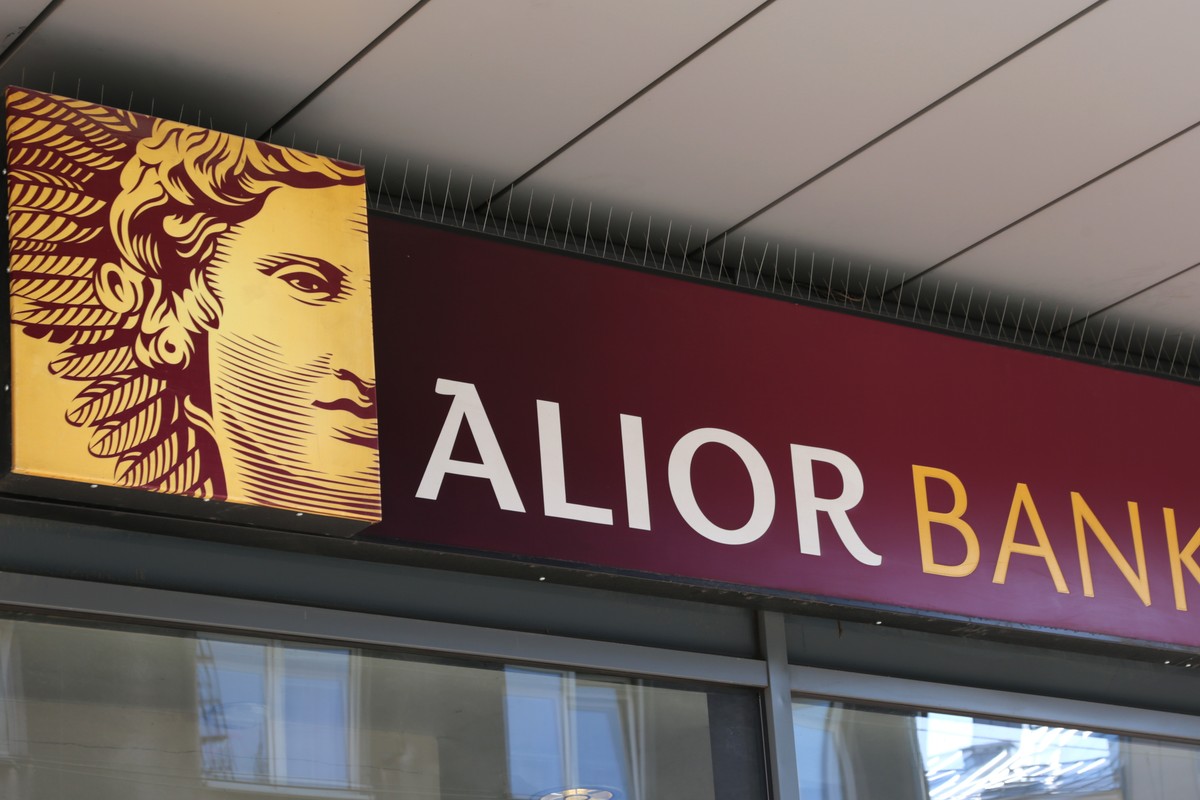Tryb ciemny można włączyć w Kalendarzu Google, który wyświetla kolory w ciemnym stylu. Pokażemy Ci tutaj, jak to działa w przeglądarce na komputerze i w aplikacji.
Jeśli dokonasz zakupu za pośrednictwem tych linków, otrzymamy prowizję wspierającą naszą pracę redakcyjną. Cena dla Ciebie pozostaje niezmieniona. Te linki partnerskie są oznaczone symbolem. Dowiedz się więcej.
Kalendarz Google: aktywuj tryb ciemny w aplikacji
Otwiera Kalendarz Google. Stuknij w lewym górnym rogu Ikona menu (≡).Wybierz „ poniżejUstawienia„.Dotknij” u góryOgólnie„.Wybierz poniżej”Projekt„i prezenty”Ciemny” A.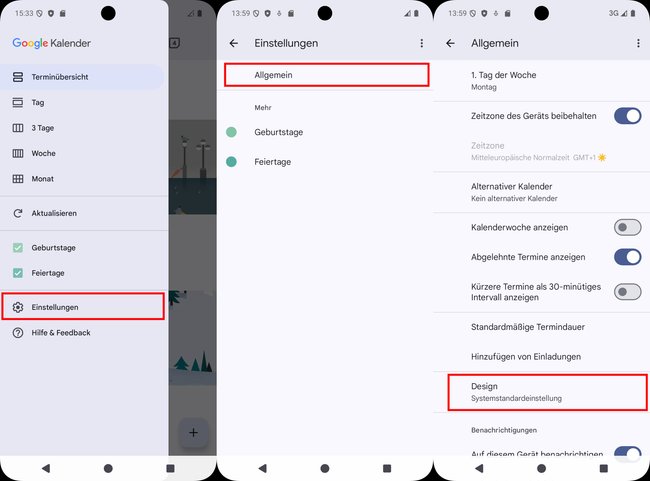 Kalendarz Google: Tutaj możesz przełączyć aplikację na „Dark”. (© GIGA)
Kalendarz Google: Tutaj możesz przełączyć aplikację na „Dark”. (© GIGA)
Ogólnie rzecz biorąc, możesz wybierać spośród „Piekło„, „Ciemny” I “Domyślne ustawienie systemu” wybierać. Użyj tego drugiego, jeżeli chcesz, aby kolory były wybrane zgodnie z Twoim systemem operacyjnym.
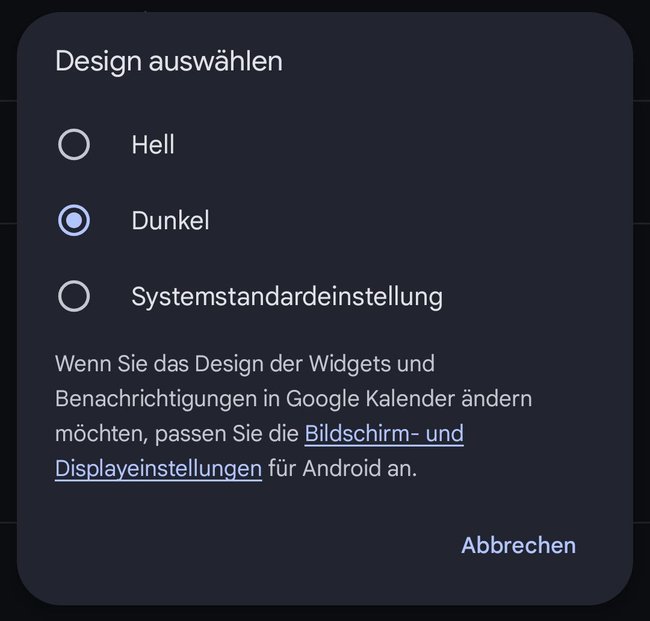 Wybierz tutaj „Ciemny”. (© GIGA)
Wybierz tutaj „Ciemny”. (© GIGA)
Teraz możesz zobaczyć kalendarz Google w ciemnym wydaniu:
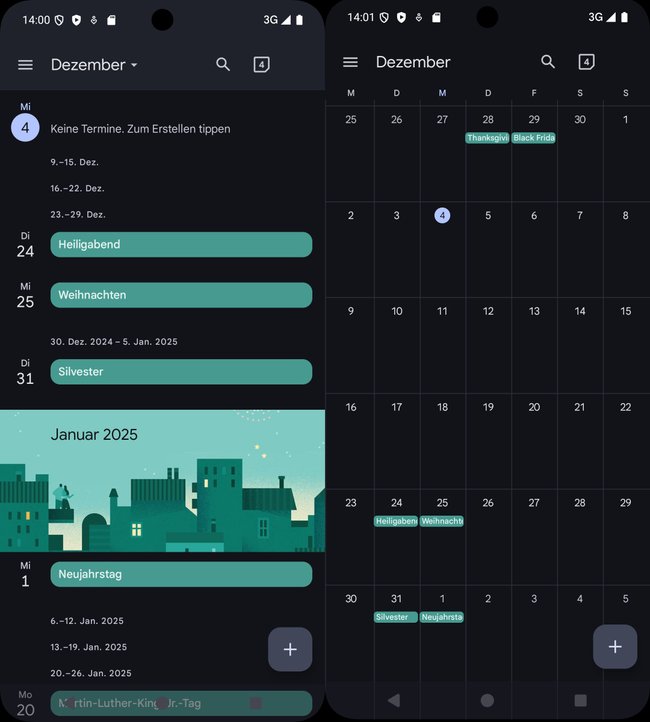 Kalendarz Google: tak wygląda aplikacja w ciemnej wersji. (© GIGA)
Kalendarz Google: tak wygląda aplikacja w ciemnej wersji. (© GIGA)
Kalendarz Google: włącz tryb ciemny w przeglądarce na komputerze
Od końca 2014 roku w przeglądarce na PC dostępny jest także tryb ciemny Kalendarza Google. Aktywujesz go w ten sposób:
Otwórz swój Kalendarz Google i kliknij ikonę koła zębatego u góry (Ustawienia).Kliknij „Opis„.Wybierz opcję”Ciemny“ i potwierdź dzięki “Gotowy„.Ogółem możesz wybierać pomiędzy „Jasnym”, „Ciemnym” i „Standardem urządzenia”. jeżeli aktywujesz ten ostatni, tryb w Kalendarzu Google zależy od trybu ustawionego w systemie operacyjnym. Aby ponownie dezaktywować tryb ciemny, otwórz ponownie „Symbol koła zębatego” > „Wygląd” i wybierz „Jasny”.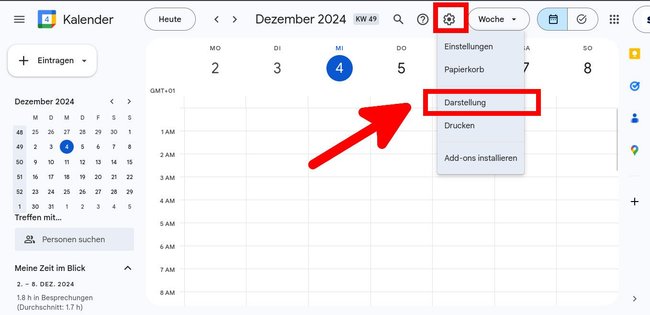 Kalendarz Google na komputerze PC: Tutaj ustawiasz ciemny widok. (© GIGA)
Kalendarz Google na komputerze PC: Tutaj ustawiasz ciemny widok. (© GIGA)
Alternatywa: włącz tryb ciemny dzięki wtyczki
Jeśli powyższe instrukcje nie zadziałają lub Google nie aktywowało jeszcze tej opcji, możesz alternatywnie użyć wtyczki do przeglądarki na swoim komputerze, jak pokazano tutaj na przykładzie przeglądarki Firefox.
Otwiera przeglądarkę Firefox i stronę internetową wtyczki „Dark Reader”. jeżeli używasz przeglądarki Chrome, wtyczkę znajdziesz tutaj. Kliknij przycisk u góry.+ Dodaj do Firefoksa„ i zatwierdź przyciskiem „Dodać“, aby zainstalować wtyczkę. Domyślnie wszystkie strony internetowe, łącznie z tymi w Kalendarzu Google, będą teraz wyświetlane w trybie ciemnym.
Spraw, aby ciemne strony internetowe znów stały się jasne
Kliknij nowy symbol wtyczki w prawym górnym rogu paska menu Firefoksa.Mroczny Czytelnik„.Otworzy się małe okno, w prawym górnym rogu możesz zobaczyć wtyczkę w całości wyłączyć coś.W lewym górnym rogu możesz używać wtyczki tylko dla bieżącej strony dezaktywować.W małym oknie poniżej wybierz zakładkę „Lista stron internetowych„ Tam możesz skonfigurować, czy wtyczka ma być aktywna tylko dla niektórych stron internetowych („Po prostu odwróć„) lub powinien być dezaktywowany tylko dla niektórych stron internetowych („Nie odwracaj„).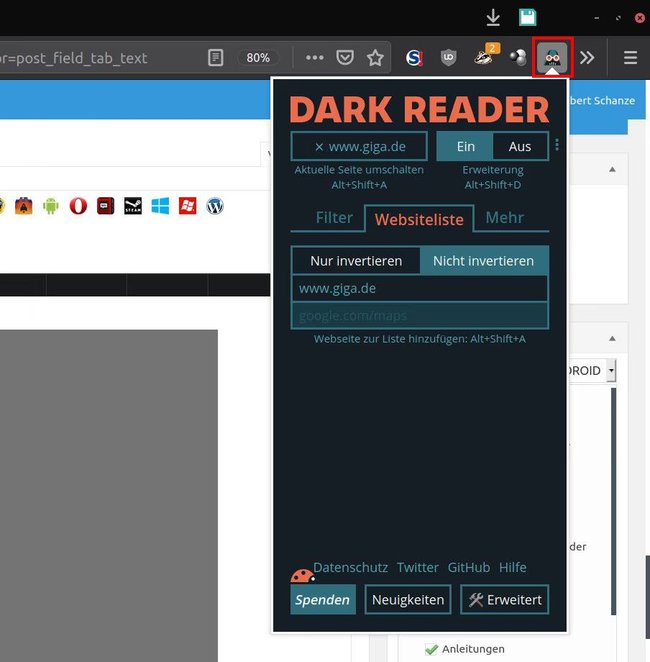 Wtyczka Dark Reader: Tutaj możesz włączyć lub wyłączyć tryb ciemny. (© GIGA)
Wtyczka Dark Reader: Tutaj możesz włączyć lub wyłączyć tryb ciemny. (© GIGA)
GIGA poleca
Więcej ciekawych artykułów
Spodobał Ci się post? Śledź nas na WhatsApp i Google News i nie przegap żadnych aktualności na temat technologii, gier i rozrywki.